Pour les téléchargeurs sérieux, en particulier ceux qui utilisent fréquemment des services tels que Usenet ou bittorrent, il est assez courant que vous rencontriez des archives qui se présentent en plusieurs parties. L'une des nombreuses règles de «scène» dans le monde du partage de fichiers en ligne est que les fichiers doivent être archivés d'une certaine manière et que chaque fichier doit être d'une certaine taille, comme un film de 4 Go contenant de nombreux fichiers différents, car c'est ainsi qu'ils étaient compressé à l'origine par le créateur.
Il arrive parfois que les téléchargeurs prennent souvent les fichiers d'archive d'origine et les compressent à nouveau, peut-être en gros morceaux. De nombreux sites Web crypteront également l'archive avec un mot de passe afin que les gens sachent d'où viennent les fichiers téléchargés. Ou il peut s'agir d'un identifiant à la source lorsqu'un autre site lèche le lien de téléchargement. Bien sûr, la plupart des outils d'archivage tels que 7-Zip ou WinRAR, etc. peuvent gérer cette tâche, mais si vous avez plusieurs fichiers à déballer et certains n'ont pas de mot de passe, certains ont un mot de passe et d'autres ont des mots de passe différents, cela peut devenir assez fastidieux. Ici, nous avons 7 outils gratuits qui peuvent extraire automatiquement plusieurs fichiers d'archive, même s'ils sont tous protégés par des mots de passe différents. Vous fournissez tous les mots de passe requis au programme et il fera le reste.
1. Déballez le moniteur
Comme son nom l'indique, Unpack Monitor est un outil qui surveille les dossiers spécifiés et extrait automatiquement toutes les archives qui y apparaissent à l'emplacement choisi. Le programme possède également des fonctionnalités assez avancées telles que le téléchargement de fichiers décompressés sur FTP, un filtrage avancé pour envoyer différents noms de fichiers à des emplacements spécifiques et le lancement d'un programme distinct après l'extraction. Unpack Monitor reconnaît les archives 7z, Rar, Zip, ISO, Tar et GZip ainsi que les fichiers HJ Split.

Pour commencer la surveillance, cliquez simplement sur le bouton "Ajouter un répertoire" et sélectionnez les options pour ce dossier telles que l'intervalle de temps du moniteur, que faire des fichiers d'archive une fois décompressés, copier / déplacer des fichiers vidéo et une option utile de vérification et extraire les fichiers qui ont été compressés puis compressés à nouveau. Vous pouvez fournir une liste de mots de passe de fichier texte via Options et le programme cherchera également à l'intérieur du dossier surveillé pour voir s'il existe un fichier texte avec le mot de passe correct. Fonctionne sur Windows XP et supérieur.
Télécharger Unpack Monitor
2. JDownloader
Si vous recherchez un programme qui peut télécharger des fichiers et les extraire ensuite, alors JDownloader est un bon outil de téléchargement d'hébergement de fichiers en un clic qui est capable de gérer l'extraction de plusieurs fichiers d'archive Rar une fois le téléchargement terminé. JDownloader fonctionne sur Java et est multiplateforme, il existe donc des versions pour Linux et Mac. Cela nécessite que vous ayez installé Java Runtime Environment, qui a récemment rencontré quelques problèmes de sécurité.
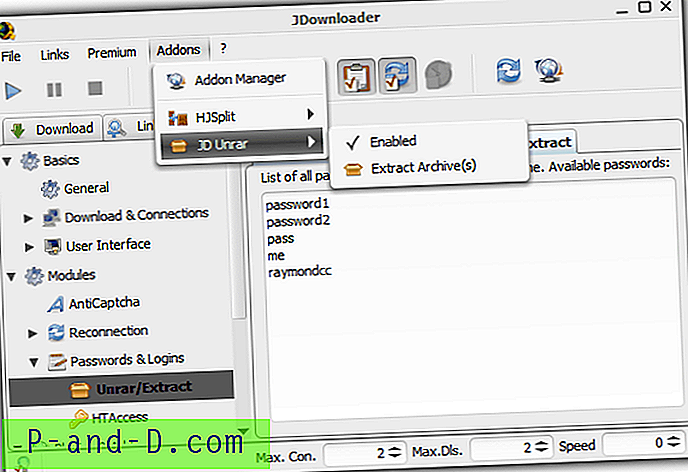
Malheureusement, les composants qui configurent le fonctionnement du module complémentaire JD Unrar sont un peu répartis dans le programme. Pour utiliser simplement l'outil unfar sans modifier les paramètres, vous pouvez aller dans le menu Addons -> JD Unrar -> Extraire Archive (s) et sélectionner le premier dans une archive en plusieurs parties ou un seul fichier. Allez dans Addons -> Addon Manager -> JD Unrar pour configurer les chemins d'extraction, s'il faut demander si un mot de passe n'est pas trouvé, et quoi faire avec les fichiers Rar. Pour définir une liste de mots de passe, cliquez sur l'onglet Paramètres -> Mots de passe et connexions -> Annuler / Extraire et tapez ou collez le texte.
JDownloader ne gère que les fichiers Rar et étant une application construite en Java, l'utilisation de la mémoire est assez élevée, bien au-dessus de 100 Mo en étant assis là à ne rien faire. Surveillez également l'adware pendant l'installation, un programme d'installation complet hors ligne est disponible en plus du programme d'installation Web. Il existe d'autres outils de téléchargement similaires qui peuvent extraire automatiquement des fichiers une fois qu'ils ont été téléchargés, tels que Mipony, Load !, FreeRapid Downloader et ochDownloader.
Télécharger JDownloader
3. ExtractNow
ExtractNow est un utilitaire léger et facile à utiliser qui présente des avantages utiles par rapport à d'autres outils qui font un travail similaire. L'un d'eux est qu'il peut gérer l'extraction de n'importe quel type commun de fichier d'archive et prend actuellement en charge plus de 40 types d'archives, y compris zip, jar, bzip2, rar, arj, lzh, 7z, cab, nsis, lzma, dmg, wim, iso, chm, fichiers fractionnés, rpm, tar, gzip, flv, swf, ntfs, fat, mbr, vhd, pe, elf, apm, ace et sit.
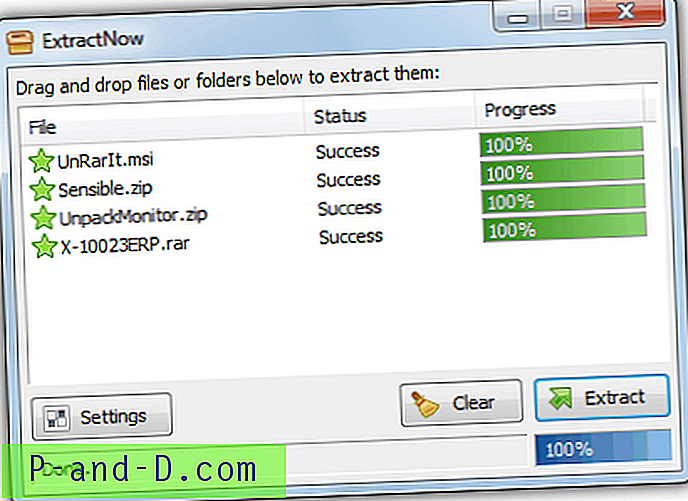
Les utilisateurs n'ont qu'à déposer les fichiers cibles dans la fenêtre, et il détectera les archives, ou alternativement un clic droit sur la fenêtre et ajoutera les fichiers ou un dossier entier. Il y a une multitude d'options pour que vous puissiez configurer les choses comme vous le souhaitez, comme les chemins d'extraction par défaut ou personnalisés avec prise en charge des macros, l'extraction des archives dans les archives, plusieurs options sur ce qu'il faut faire avec les archives lorsque les fichiers sont décompressés, le menu contextuel de l'Explorateur et intégration d'association de fichiers, glisser-déposer des masques d'exclusion, exécuter des commandes externes, surveiller les dossiers pour l'extraction automatique et les exclusions de masque de fichier afin que vous puissiez choisir de ne pas décompresser les fichiers inutiles qui se trouvent dans l'archive.
L'option de mot de passe vous permet de rechercher un fichier texte contenant les mots de passe et d'indiquer si le mot de passe n'est pas trouvé. Il suppose qu'il n'y a qu'un seul mot de passe par archive, ce qui accélère la vérification, cela peut être désactivé si vous savez que le groupe d'archives a plus d'un mot de passe. ExtractNow fonctionne sur Windows 95 et supérieur, mais faites attention aux logiciels publicitaires lors de l'installation.
Télécharger ExtractNow
4. Extraire et récupérer Unrar
Unrar Extract and Recover peut gérer les archives protégées par mot de passe, en plusieurs parties et cryptées sans aucun problème. Bien que l'interface utilisateur soit simple et facile à utiliser, elle est un peu dure pour les yeux avec un fond gris. Vous devrez spécifier le répertoire d'entrée de l'emplacement des fichiers Rar, puis le répertoire de sortie de l'endroit où vous souhaitez extraire les fichiers. Ce programme décompresse uniquement les fichiers Rar.
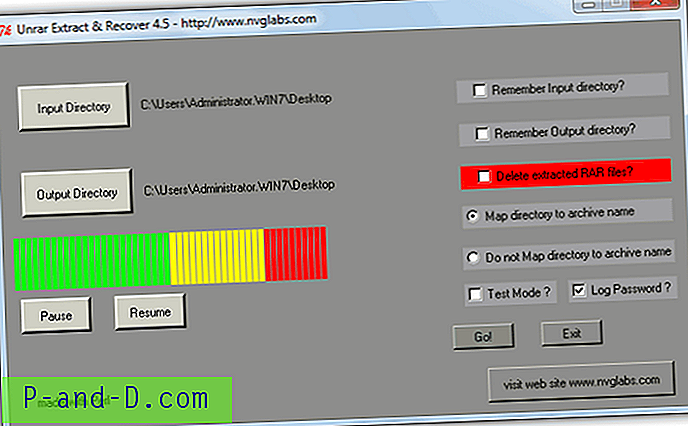
Une option utile est «Mapper le répertoire au nom de l'archive» où il créera automatiquement un nouveau dossier avec le même nom que l'archive, et un mode de test est disponible si vous voulez simplement exécuter le processus. La fenêtre principale ne fournit aucun détail réel sur le déballage et vous devriez vérifier la fenêtre de console noire qui affiche les statistiques ayant échoué ou extraites avec succès. Pour spécifier un mot de passe, vous devez modifier manuellement le fichier password_file.txt situé dans le dossier C: \ Program Files \ Unrar Extract and Recover 4.5 \ bin et entrer 1 mot de passe par ligne. Bien que le programme soit absolument propre, il semble y avoir quelques problèmes de sécurité possibles avec le site Web principal, le lien ci-dessous est à télécharger depuis Softpedia.
Télécharger Unrar Extract and Recover
5. UnRarIt.Net
UnRarIt.Net est un outil facile à utiliser qui peut extraire des archives Rar, Zip et 7-Zip, y compris des archives à une ou plusieurs parties. Il peut également gérer les fichiers imbriqués ennuyeux que vous téléchargez, où ils sont compressés, puis compressés à nouveau, vous devriez donc normalement les extraire deux fois. UnRarIt.Net peut également tirer parti des processeurs multicœurs et vous pouvez définir le nombre de threads à utiliser dans les Préférences.
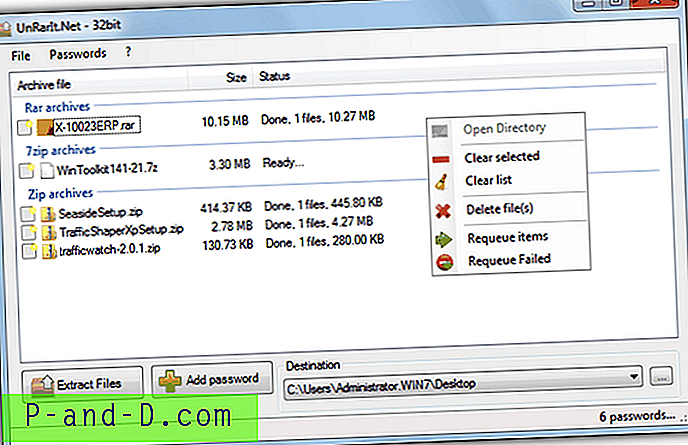
Les fichiers sont ajoutés par glisser-déposer sur la fenêtre et si vous souhaitez ajouter quelques mots de passe, appuyez simplement sur le bouton Ajouter un mot de passe et saisissez-les. Si vous disposez d'une liste de fichiers texte plus grande, appuyez sur le bouton Importer pour les ajouter., le programme est suffisamment intelligent pour vérifier d'abord les mots de passe récemment utilisés ou entrés manuellement. Le fichier peut être exporté si nécessaire. Un léger inconvénient est que le programme extrait uniquement vers un dossier de destination à la fois, bien qu'il puisse créer automatiquement des répertoires pour des lots de fichiers plus importants. Fonctionne sur Windows XP et supérieur et nécessite .NET version 4.
Télécharger UnRarIt.Net
6. RarZilla
Il n'y a pas trop de fonctions à configurer dans RarZilla, ce qui le rend assez facile à utiliser. Un inconvénient est qu'il ne gère que les fichiers Rar mais il peut s'agir d'archives simples ou en plusieurs parties. La version installée reprend également le type de fichier .Rar afin que RarZilla s'exécute lorsque vous double-cliquez sur le fichier et ajoute un "Extraire!" dans le menu contextuel. Pas de problèmes en soi, mais certains utilisateurs peuvent souhaiter conserver la configuration d'association de fichiers Rar par défaut avec leur programme d'archivage.
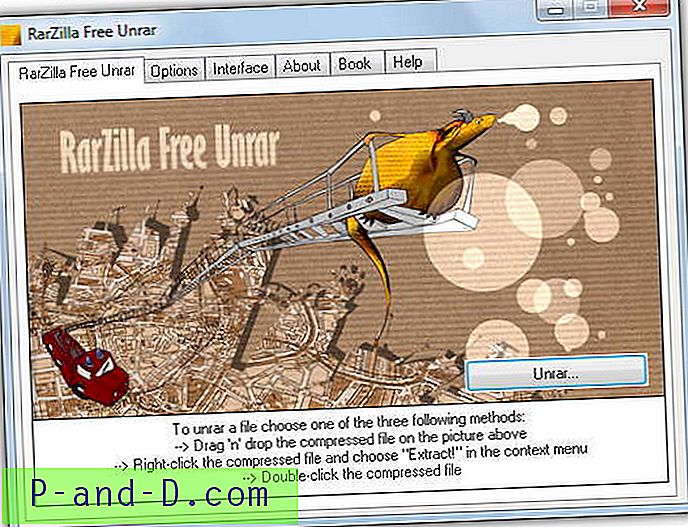
Les fichiers peuvent être extraits de plusieurs façons; faites glisser et déposez sur la fenêtre RarZilla, recherchez les fichiers, choisissez Extraire! à partir du menu contextuel ou double-cliquez, la version portable vous permet de déposer des fichiers sur l'exécutable RarZilla. Il existe des options pratiques pour gérer les archives protégées par mot de passe, vous pouvez fournir un mot de passe unique par défaut, utiliser une liste à partir d'un fichier texte et également essayer d'utiliser le nom du fichier d'archive comme mot de passe. Pour un fonctionnement automatique, désactivez l'option assistant dans l'onglet Interface.
La version portable est préférable car elle n'offre pas de barre d'outils lors de l'installation. Il fonctionne sur Windows XP ou supérieur et l'auteur a un autre outil appelé Free RAR Extract Frog qui essentiellement le même programme mais possède une interface skinnable.
Télécharger RarZilla
7. ExtractItAll
ExtractItAll est un outil plutôt basique avec pas trop de fonctionnalités, mais il a un joli petit avantage sur certains autres outils. Autrement dit, en plus des mots de passe que vous ajoutez dans le gestionnaire de mots de passe, le programme contient déjà environ 1600 mots de passe dans le fichier texte de divers sites Web et mots de passe en ligne courants. Cela fait d'ExtractItAll un cracker de mot de passe d'archivage de base prêt à l'emploi car il peut contenir le mot de passe dont vous ne vous souvenez pas après avoir téléchargé des fichiers à partir de sites ou de forums de torrent bien connus, etc.
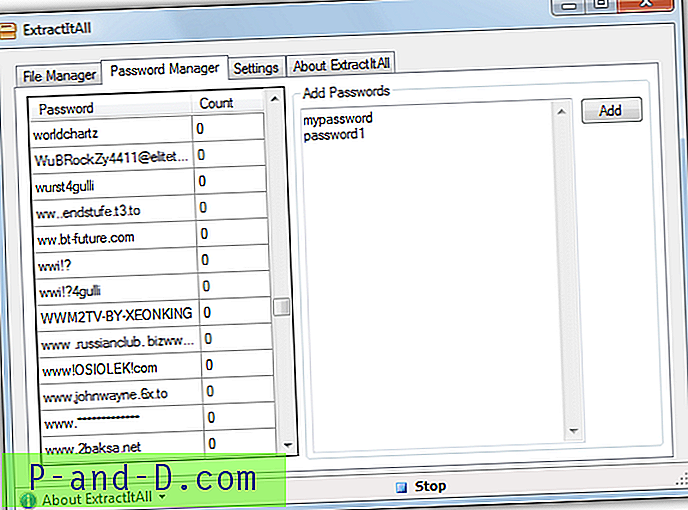
Outre la fonction de mot de passe, ExtractItAll peut extraire des archives Rar 7-Zip, Zip et mono ou multi-parties et envoyer les fichiers extraits vers leurs propres dossiers individuels ou un répertoire fixe unique. Les fichiers sont ajoutés par glisser-déposer sur la fenêtre. Il vaut la peine de jeter un coup d'œil au fichier password.txt pour voir s'il y a quoi que ce soit dont vous n'aurez jamais besoin, car le programme prend quelques minutes pour parcourir la liste de chaque fichier protégé par mot de passe. ExtractItAll est portable et nécessite le .NET Framework 3.5.
Télécharger ExtractItAll





